Zabezpečení přístupu pomocí hesla je staré jako počítače samé. Dříve jsme používali číselné PIN kódy. V dnešní době ale správci vyžadují dlouhá komplexní hesla a navíc jejich pravidelnou změnu. Co si ovšem počít, když heslo zapomenete?
Doba čtyřmístných PIN kódů je tu tam. Dnešní propojený svět počítačů patří dlouhým, komplexním a často obměňovaným heslům. Každý specialista na počítačovou bezpečnost by rovněž dodal, že je navíc velmi rozumné používat pro každou ze služeb jiné heslo. Ve výčtu požadavků bychom samozřejmě mohli pokračovat. Pro některé účely musí být autentizace doplněna dalším mechanismem, kterým může být například ověření za pomoci čipové karty. Zkrátka sami jistě uznáte, že s rostoucí snahou o maximální zabezpečení následky pocítí především běžný každodenní uživatel přihlašující se do daného systému. V množství hesel a přístupových údajů se tak lehce ztratí. Zapomínat je přeci lidské…
Zamyslíme-li se nad původem technologií a principů používaných v dnešních počítačích, celkem snadno dojdeme k závěru, že celá řada z nich vznikla a byla užívána pro vojenské účely. Později pak pozvolna přešla do dalších odvětví a běžného života. Nejinak je tomu v případě počítačových hesel. Pohledem na historii jejich vývoje zjistíte, že i ona byla používána vojenskými složkami. Příslušníci stejné jednotky se pomocí nich dokázali snadno identifikovat. První z nich vyzval heslem druhého, aby se identifikoval odpovídajícím protějškem k tomuto tajnému heslu. Pokud obě informace seděly, oba si mohli být jisti svou příslušností. To vše fungovalo s předpokladem, že heslo nebylo vyzrazeno či dokonce zapomenuto jedním ze zúčastněných. V obou případech mohla podobná chyba být osudnou. V našem kontextu naštěstí nemusí být zapomenutí hesla tak dramatické. A když přeci jen lidská paměť zklame, jsou tu šikovné nástroje, které pomohou.
Představíme vám několik šikovných nástrojů, které dokáží vyléčit onen nepříjemný pocit při zapomenutí uživatelského jména nebo hesla. Všechny z následujících utilit zobrazují přístupové údaje, které jste do počítače v minulosti alespoň jednou zadali. Nezjistíte ale například přihlašovací údaje do Windows Live Messengeru, který jste na počítači doposud nikdy nespustili.
Předtím, než se pustíme do ukázky, si neodpustím drobnou etickou poznámku. V případě, že jste zapomněli své heslo, tyto nástroje skvěle poslouží. Na druhou stranu jsou v rukou nepřející osoby poměrně nebezpečnou zbraní. Zamyslete se tedy předtím, než začnete zjišťovat heslo do kamarádovy poštovní schránky, zda náhodou neděláte něco, co by si nepřál.
Heslo k poštovní schránce
Mezi časté scénáře patří zapomenutí hesla do poštovní schránky. V zásadě nezáleží na tom, zda pracujete s e-maily přes webové rozhraní či využíváte služeb některého z poštovních klientů. Pokud jste například jednou přihlásili do své poštovní schránky na Seznamu, váš internetový prohlížeč si je schopen přístupové údaje zapamatovat. Stejně tak pracuje i lokálně nainstalovaný poštovní klient. Problém ovšem nastává, když po několika měsících chcete heslo zjistit. Poštovní klient jej obvykle skryje a zobrazí místo něj znaky hvězdičky. Správce hesel v prohlížeči nemusí také být v tomto směru sdílný. Výsledek je sice takový, že se do schránky přihlásíte, ovšem z jiného počítače tak bez znalosti hesla neučiníte. Takto uložené heslo vám naštěstí pomůže zjistit nástroj Mail PassView. Souhrnně zobrazí uložená uživatelská jména a hesla všech poštovních účtů používaných v počítači, na kterém jej spustíte.
Ideálním pomocníkem dokáže být i v situaci, kdy se chystáte na reinstalaci operačního systému a chcete si předem vyexportovat všechna hesla.
- Stáhněte si nástroj Mail PassView. Z archivu ZIP rozbalte spustitelný soubor mailpv.exe a spusťte jej v počítači, ze kterého si přejete uložená hesla zobrazit a exportovat.
- Na úvodní obrazovce vás ihned po spuštění přivítá přehledný seznam poštovných účtů, uživatelských jmen a nezašifrovaných hesel.
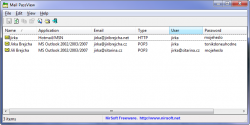
- Pro označení všech položek vyberte v nabídce Edit volbu Select All.
- Export hesel do souboru zahájíte klepnutím na volbu Save selected items umístěnou v menu File. Výstupní formát můžete ponechat nastaven na Text Files (.txt).
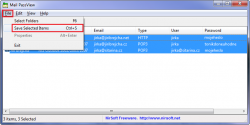
Mezi podporovanými poštovními klienty najdete například následující:
- Outlook Express
- Microsoft Outlook 2002/2003/2007 (účty POP3, IMAP, HTTP a SMTP)
- Windows Live Mail
- Mozilla Thunderbird (pokud uložená hesla nejsou chráněna master heslem)
- Hotmail/MSN mail – pokud je heslo uloženo v Live Messengeru
- Gmail – pokud je heslo uloženo v aplikaci Gmail Notifier, Google Desktop nebo Google Talk.
V případě, že používáte poštovního klienta umístěného v počítači, neukládejte heslo. Pokud by vám to nevyhovovalo kvůli nutnosti zadat heslo při každém spuštění klienta, uložte jej. V takovém případě ale vřele doporučuji zajistit fyzickou bezpečnost počítače, zamykat počítač klávesovou zkratkou WIN+L a je-li to možné aktivovat technologii šifrování pevného disku Bitlocker.
Hesla uložená ve webovém prohlížeči
Webový prohlížeč zpravidla obsahuje komponentu, které bychom obecně mohli říkat Správce hesel. Snaží se uživateli usnadnit práci tím, že si zapamatuje hesla zadaná do přihlašovacího formuláře webových stránek, kterým to povolíte. Při opětovné návštěvě webu pak údaje hbitě automaticky vyplní. I tato hesla je možné zobrazit v nešifrované podobě pomocí nástroje IE PassView nebo PasswordFox.
Zapomenete-li například své heslo do Facebooku, ale mate jej uložené v Internet Exploreru, IE PassView je spásným nástrojem.
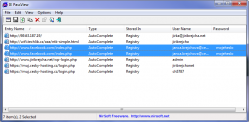
Získání vašich hesel nepovolanou osobou předejdete používáním vhodného password manageru, který podporuje zašifrování všech uchovávaných přihlašovacích údajů. Mezi osvědčené patří například LastPass.
Přihlašovací údaje do IM komunikátorů
Společnost Nirsoft ve svém portfoliu nabízí i nástroj MessenPass. Pokud si nemůžete vzpomenout na heslo zadané do IM klienta, pomůže vám s jeho odhalením. Grafické rozhraní a možnosti exportu jsou totožné s předchozími nástroji. Ihned po spuštění tedy získáváte kompletní přehled uložených hesel.
Pokud byste rádi zabránili dalšímu uživateli vašeho počítače ve zjištění vašeho hesla, neukládejte trvale vaše heslo do IM klienta.
Přehled podporovaných aplikací:
- Windows Live Messenger
- Yahoo Messenger (verze 5.x a 6.x)
- Google Talk
- ICQ Lite 4.x/5.x/2003
- Trillian
- Miranda
- GAIM/Pidgin
- Digsby
Zjištění produktového čísla nainstalovaných Windows a Office
Pokud jste nedopatřením ztratili produktový klíč vašich Windows nebo Office, nabízí se použití nástroje ProduKey. Neocenitelný je také, pokud již klíč na licenčním štítku počítače není čitelný nebo je poškozený. Dokáže totiž vypsat všechny klíče, se kterými byly nainstalovány Windows, Office a některé další aplikace od Microsoftu.
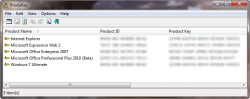
Další software
Z produkce Nira Sofera pochází mnoho dalších neméně zajímavých aplikací. Doporučuji navštívit jeho web.
Tento článek byl napsán pro časopis Computer.
